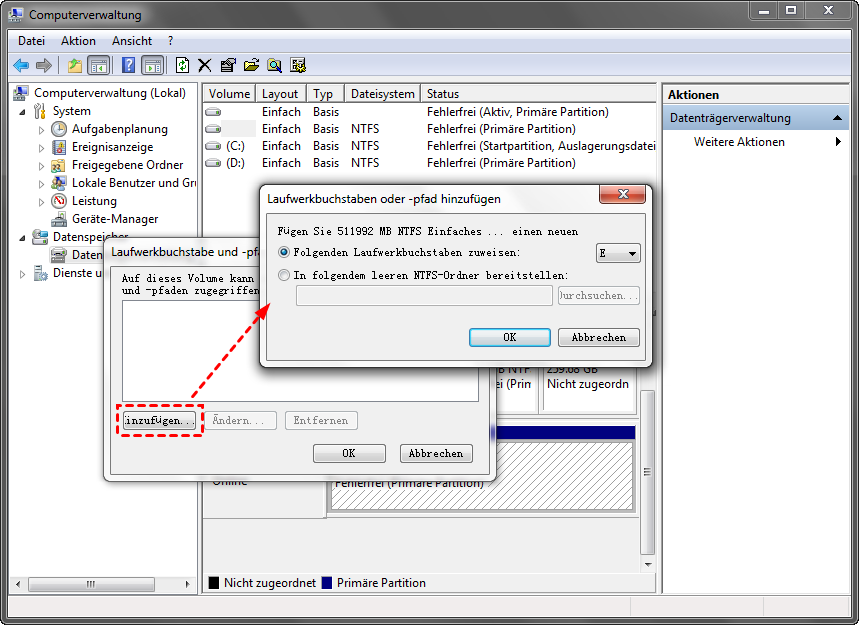Partition Recovery Software für Windows Server: Gelöschte/verlorene Partitionen wiederherstellen
Gibt es eine Partition Recovery Software für Server 2008? In diesem Artikel erfahren Sie, wie Sie in Windows Server gelöschte Partition und verlorene Dateien wiederherstellen können. Entdecken Sie effektive Methoden und Tools, um Ihre Serverfestplatten zu reparieren und Datenverlust zu minimieren. Bleiben Sie geschützt und behalten Sie die Kontrolle über Ihre Serverdaten.
Meine Partition wurde versehentlich gelöscht, wie kann ich sie wiederherstellen?
Mein Computer läuft Windows Server 2008 und hat zwei Festplatten: Eine SSD und eine externe HDD. Die HDD ist in drei Partitionen aufteilt: E, F, G. Ich beabsichtige, Partition F zu löschen, entferne aber irgendwie Partition G. Es wird ein nicht zugeordneter Speicherplatz, auf den ich im Datei-Explorer nicht mehr zugreifen kann.
Es gibt einige Dateien, die ich auf Partition G nicht verlieren möchte. Wie kann ich in Windows Server 2008 die gelöschte Partition und die darauf befindlichen Daten wiederherstellen? Irgendein Rat?
- Frage von Nils
Beste Partition Recovery Software für Windows Server 2008/2016/2022/2025
Wenn Sie sich in einer ähnlichen Situation wie oben beschrieben befinden und die gelöschte oder verlorene Partition nicht formatiert oder überschrieben wurde, können Sie ein Partition-Wiederherstellen-Tool verwenden, um in Windows Server gelöschte Partition wiederherzustellen. Hier empfehlen wir Ihnen AOMEI Partition Assistant Server.
Es verfügt über eine moderne und prägnante grafische Benutzeroberfläche und ermöglicht Ihnen, gelöschte oder verlorene Partition auf einer externen Festplatte mit wenigen Klicks wiederherzustellen. Die auf der Partition gespeicherten Dateien werden ebenfalls wiederhergestellt.
Darüber hinaus kann es recht nützlich sein, wenn Ihr Computer nicht mehr gestartet werden kann, weil die Startpartition versehentlich gelöscht wird. Hiermit können Sie ein bootfähiges Windows Server-Medium erstellen, um den Computer zu starten und gelöschte Startpartition wiederherzustellen.
Gelöschte Partition wiederherstellen in Windows Server - Detaillierte Schritte
Jetzt ist es an der Zeit zu verstehen, wie Sie mithilfe der Partition Recovery Software für Windows Server - AOMEI Partition Assistant Server - ausführlich eine gelöschte/verlorene Partition wiederherstellen können.
Schritt 1. Installieren Sie AOMEI Partition Assistant Server und führen Sie es aus. In der Hauptoberfläche können Sie den nicht zugeordneten Speicherplatz sehen, der aufgrund des Löschens der Partition auftritt. Klicken Sie auf Wiederherstellen ⇨ Partitionen wiederherstellen.
Schritt 2. Wählen Sie die Festplatte aus, von der Sie die gelöschte oder verlorene Partition wiederherstellen möchten, und klicken Sie dann auf Weiter. (Hier ist Disk 2.)
Schritt 3. Im Pop-up-Fenster werden zwei Suchmodi für Sie angeboten. Wählen Sie eine aus und klicken Sie auf Weiter, um fortzufahren (hier wähle ich Schnellsuche aus).
☀ Eine Suchmethode wählen ≈≈≈≈≈≈≈≈≈≈≈≈≈≈≈≈≈≈≈≈≈≈≈≈≈≈
-
Schnellsuche: Scannen Sie den ersten Sektor jeder Partition auf der ausgewählten Festplatte, um die gelöschte oder verlorene Partition schnell zu finden. (empfohlen)
-
Vollsuche: Durchsuchen Sie jeden Sektor jeder Partition auf der ausgewählten Festplatte eingehender, was mehr Zeit erfordert. Sie können es auswählen, wenn das erste fehlschlägt.
≈≈≈≈≈≈≈≈≈≈≈≈≈≈≈≈≈≈≈≈≈≈≈≈≈≈≈≈≈≈≈≈≈≈≈≈≈≈≈≈≈≈≈≈≈≈≈≈≈≈
Schritt 4. Wenn die gelöschten oder verlorenen Partitionen gefunden wurden, werden sie aufgelistet. Wählen Sie die Partition aus, die Sie wiederherstellen möchten, und klicken Sie auf Weiter.
Schritt 5. Wenn Sie die Nachricht Glückwunsch! Die Partitionen wurden wiederhergestellt… sehen. Klicken Sie auf Fertig und Sie können finden, dass die gelöschte Partition schon wiederhergestellt wird.
- ★Hinweise:
- Sie können mehr als eine Partition auswählen, indem Sie das Kontrollkästchen vor jeder Partition aktivieren.
- Diese Funktion unterstützt nur, verlorene Partition von der ausgewählten Festplatte wiederherzustellen. Wenn die Partition Dateien enthält, werden diese zusammen mit den gelöschten Volumes wiederhergestellt.
Windows Server gelöschte Dateien wiederherstellen - Wie zu tun?
Zusätzlich zu dieser Funktion „Partitionen wiederherstellen“ bietet AOMEI Partition Assistant auch eine Funktion „Datenrettung“ an.
Dieses Tool ist äußerst vielseitig und kann Ihnen helfen, verschiedene Arten von Dateien (wie Bilder, Word-Dokumente, E-Mails, Texte, Videos usw.) von verschiedenen Speichermedien (einschließlich HDD, SSD, USB, SD-Karte usw.) wiederherzustellen. Es unterstützt eine breite Palette von Dateisystemen wie NTFS, FAT32, exFAT und ReFS. Egal, wie die Dateien verloren gegangen sind, mit diesem großartigen Tool können Sie sie wiederherstellen.
Schritt 1. Laden Sie dieses Datenwiederherstellungstool herunter und installieren Sie es, klicken Sie auf Wiederherstellen und Datenrettung.
Schritt 2. Wählen Sie die Zielpartition aus, auf der sich die verlorenen Dateien zuvor befanden, klicken Sie auf Scan starten.
Schritt 3. Alle gelöschten Dateien werden aufgelistet. Wählen Sie die Dateien aus, die Sie wiederherstellen möchten, und klicken Sie auf n* Dateien wiederherstellen.
Schritt 4. Wählen Sie einen Zielpfad für den Wiederherstellungsordner aus und klicken Sie auf Ordner auswählen.
Schritt 5. Wenn Sie folgendes Fenster sehen, wurden die verlorenen Dateien erfolgreich wiederhergestellt. Klicken Sie auf OK.
Verlieren Sie Ihre Partition nicht wieder!
Die Partition Recovery Software für Windows Server ist in der Tat eine schöne Lösung zum Abrufen von gelöschten/verlorenen Partitionen. Um einen erneuten Partitionsverlust zu vermeiden, können Sie sich ansehen, was zur fehlenden Partition in Windows Server führt, und versuchen, die folgenden Situationen zu vermeiden:
◈ Sie haben unsachgemäße Operationen ausgeführt, z.B. eine Partition wurde versehentlich gelöscht.
◈ Die Partitionstabelle der Partition ist aufgrund des Virenangriffs oder die Partition ist beschädigt.
◈ Ihre Partition verliert die Volumenbezeichnung, den Laufwerksbuchstabe oder den Partitionsnamen.
Wenn die Partition im Windows Server-Datei-Explorer einfach aufgrund des verlorenen Laufwerksbuchstaben fehlt, müssen Sie keine Partition Recovery Software verwenden. In der Datenträgerverwaltung können Sie direkt den Laufwerksbuchstaben zuweisen, indem Sie die folgenden Schritte ausführen:
Schritt 1. Drücken Sie gleichzeitig Windows + R, geben Sie diskmgmt.msc ein und drücken Sie die Eingabetaste.
Schritt 2. Lokalisieren Sie die verschwindende Partition in der Datenträgerverwaltung, klicken Sie mit der rechten Maustaste darauf und wählen Sie Laufwerksbuchstaben und -pfäde ändern...
Schritt 3. Wählen Sie im Pop-up-Fenster Hinzufügen und fügen Sie der Partition einen Laufwerksbuchstaben hinzu.
Danach können Sie die fehlende Partition im Datei-Explorer sehen.
Abschluss
In diesem Blogbeitrag erfahren Sie alles über Partition Recovery Software für Server 2008. Sie erhalten wertvolle Informationen darüber, wie Sie gelöschte Partitionen wiederherstellen und Daten auf Windows Server-Festplatten wiederherstellen können. Entdecken Sie zuverlässige Methoden und Tools, um Ihre Serverdaten zu schützen und verlorene Dateien wiederherzustellen. Bleiben Sie geschützt und behalten Sie die Kontrolle über Ihre Daten.